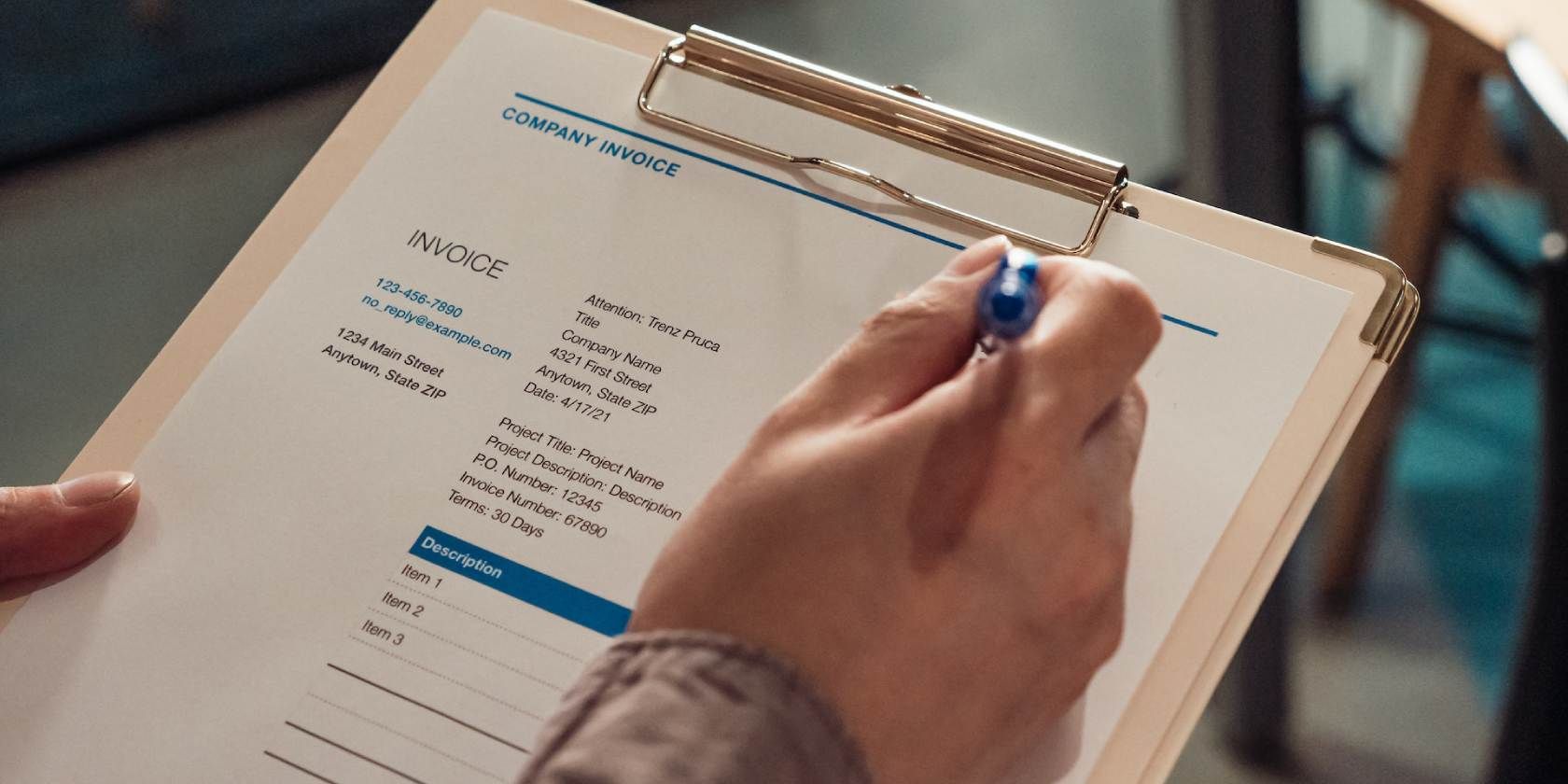به یک راه ساده برای ایجاد فاکتورهای حرفه ای نیاز دارید؟ بیاموزید که چگونه با استفاده از Google Docs بدون زحمت فاکتور ایجاد کنید.
فاکتورها برای نگه داشتن دنباله کاغذی تراکنش های شما مفید هستند. چه بخواهید به این دلیل که شخصی برای اهداف صورتحساب درخواست کرده است، فاکتور ایجاد کنید، چه بخواهید سوابق و پیگیری مالی خود را جدیتر بگیرید، فاکتورها میتوانند به شما در مدیریت بهتر فرآیند صورتحساب کمک کنند.
ایجاد یک فاکتور ممکن است کار پیچیده ای به نظر برسد، اما لزومی ندارد. Google Docs به شما این فرصت را می دهد که تنها در چند مرحله به راحتی فاکتورهای خود را ایجاد کنید. در اینجا، ما به شما نشان خواهیم داد که چگونه این کار را انجام دهید.
نحوه تهیه فاکتور از ابتدا در Google Docs
اگر میخواهید سوابق پولی خود را ساده کنید، میتوانید فاکتورهایی با ظاهر حرفهای ایجاد کنید. هیچ الگوی Google Docs برای فاکتورها موجود نیست، اما همچنان میتوانید یک فاکتور سفارشی ایجاد کنید. برای ایجاد الگوی فاکتور خود، کافی است چند ابزار و ویژگی را در Google Docs کاوش کنید.
مرحله 1: یک هدر وارد کنید
فاکتور شما به یک سربرگ با جزئیات مهم مانند تاریخ، آدرس، شماره فاکتور و نام یا نام شرکت شما نیاز دارد. برای انجام این کار؛ این موارد را دنبال کنید:
هنگام ایجاد فاکتور می توانید قوانین خود را دنبال کنید، اما می توانید از این دستورالعمل ها به عنوان راهنما استفاده کنید.
- به Google Docs بروید.
- یک سند خالی باز کنید
- بر روی Insert کلیک کنید، به جدول بروید و یک جدول با سلول های 2×2 اضافه کنید.
- در سلول بالا سمت چپ، آرم شرکت را وارد کنید.
- در سلول بالا سمت راست، شماره فاکتور و تاریخ را وارد کنید.
- در سلول پایین سمت چپ، آدرس فرستنده فاکتور را وارد کنید.
- در سلول پایین سمت راست، آدرس گیرنده فاکتور را وارد کنید.
- به Format بروید، Table را انتخاب کنید و به Table properties بروید.
- در قسمت Color، عرض حاشیه جدول را روی صفر قرار دهید.
- رنگ پس زمینه سلول را مطابق با سلیقه خود تنظیم کنید.
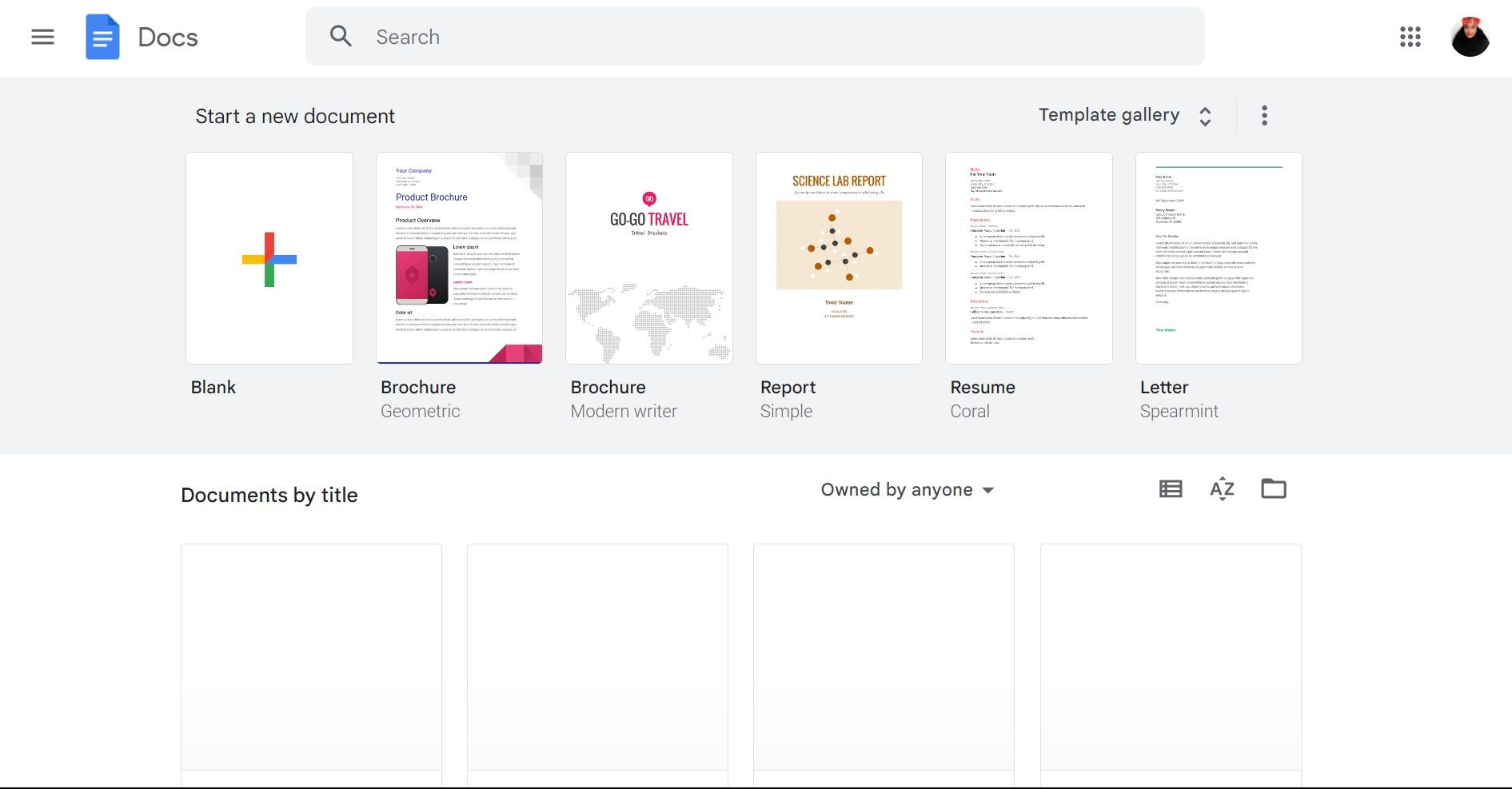
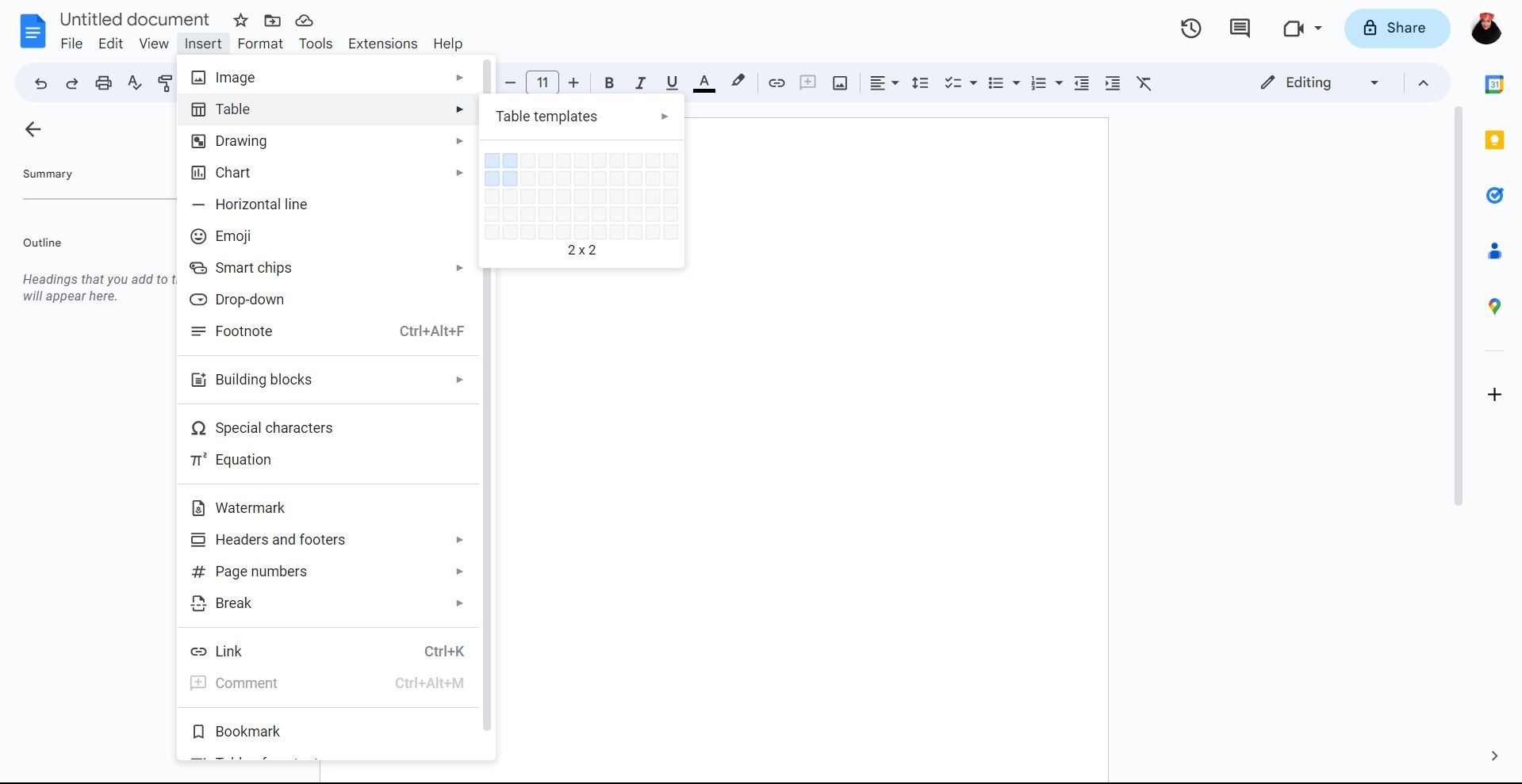
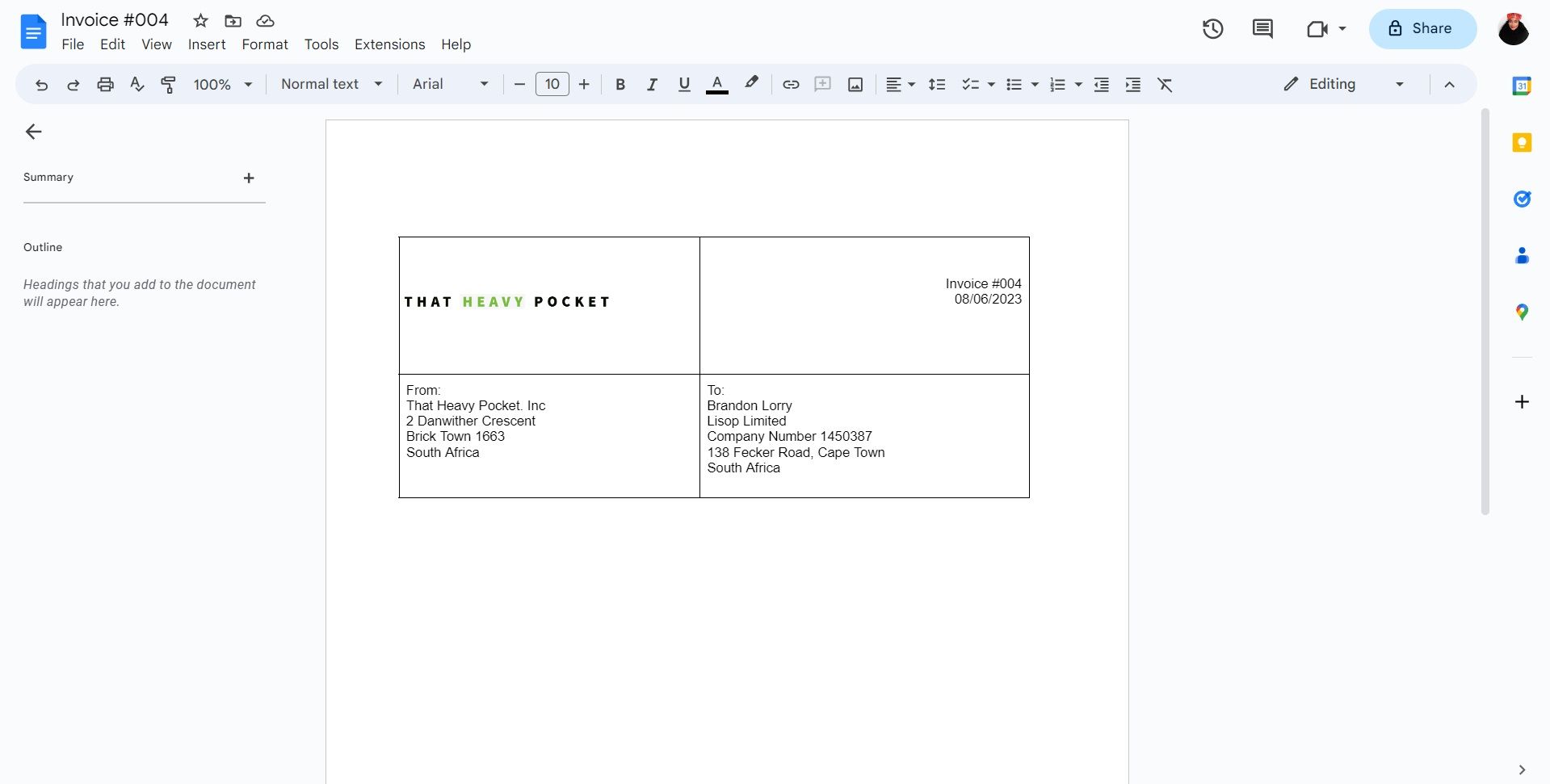
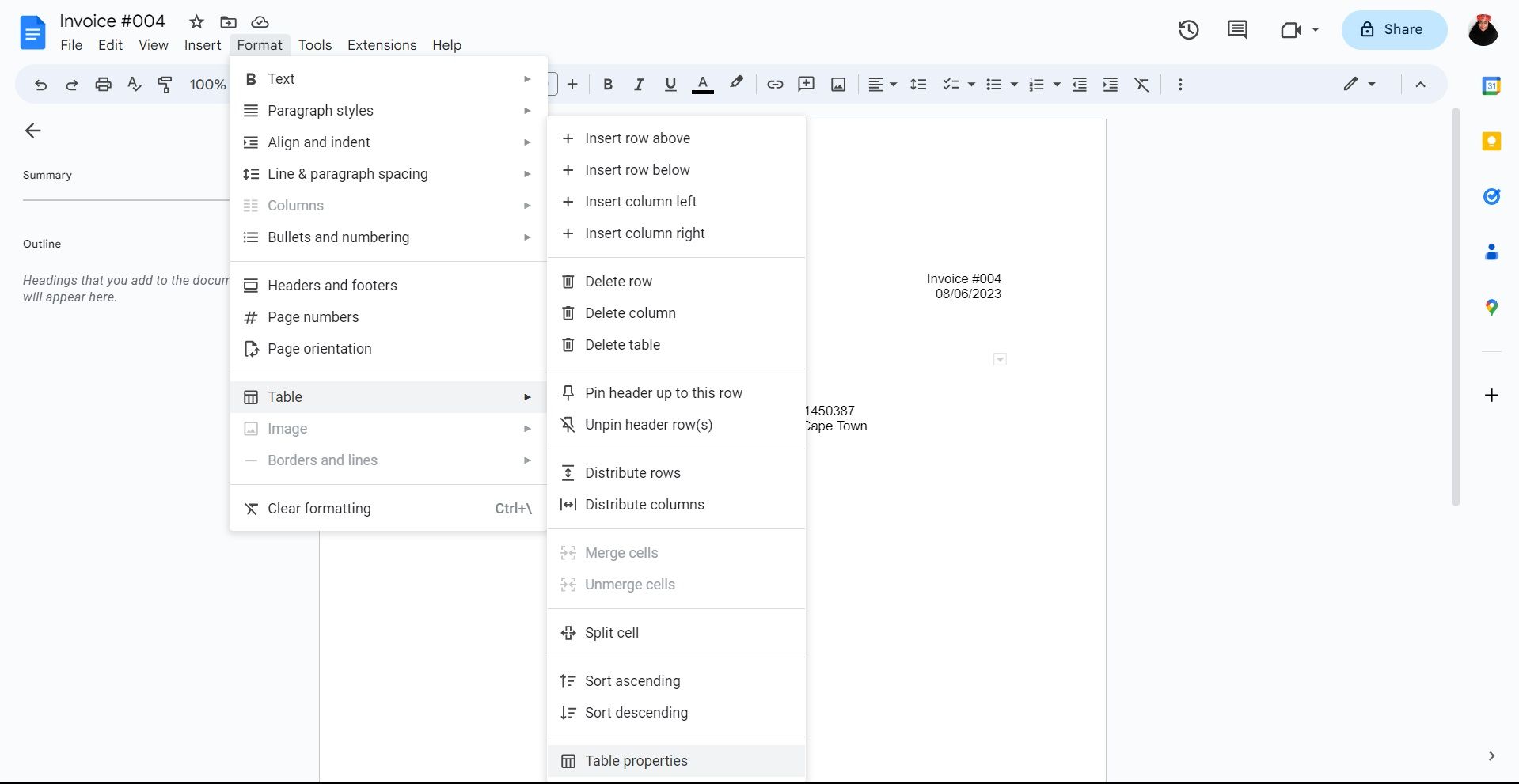
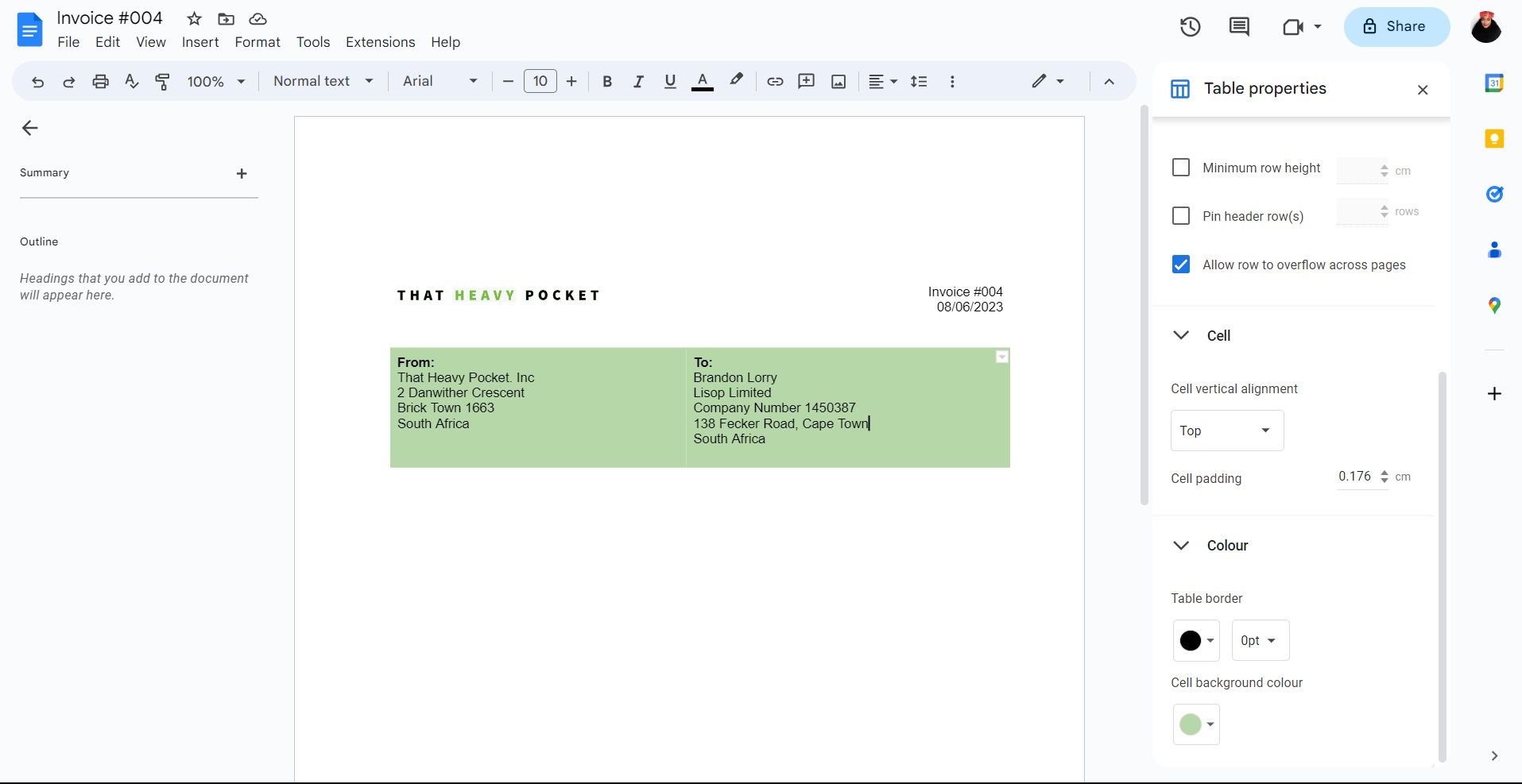
مرحله 2: درج جدولی برای اقلام فاکتور
در مرحله بعد، باید بخشی را به موارد فاکتور خود اختصاص دهید. برای افزودن این بخش مراحل زیر را دنبال کنید:
- به Insert بروید، سپس روی Table کلیک کنید و تعداد سلول های مورد نیاز برای فاکتور خود را وارد کنید. به عنوان مثال، اگر فقط برای توضیحات و مقدار مورد نیاز به سلول دارید، دو سلول افقی و هر تعداد سلول به صورت عمودی خواهید داشت.
- اقلام خود را به همراه مقدار پیوست شده به هر مورد پر کنید.
- مبلغ کل خود را در انتهای جدول اضافه کنید.
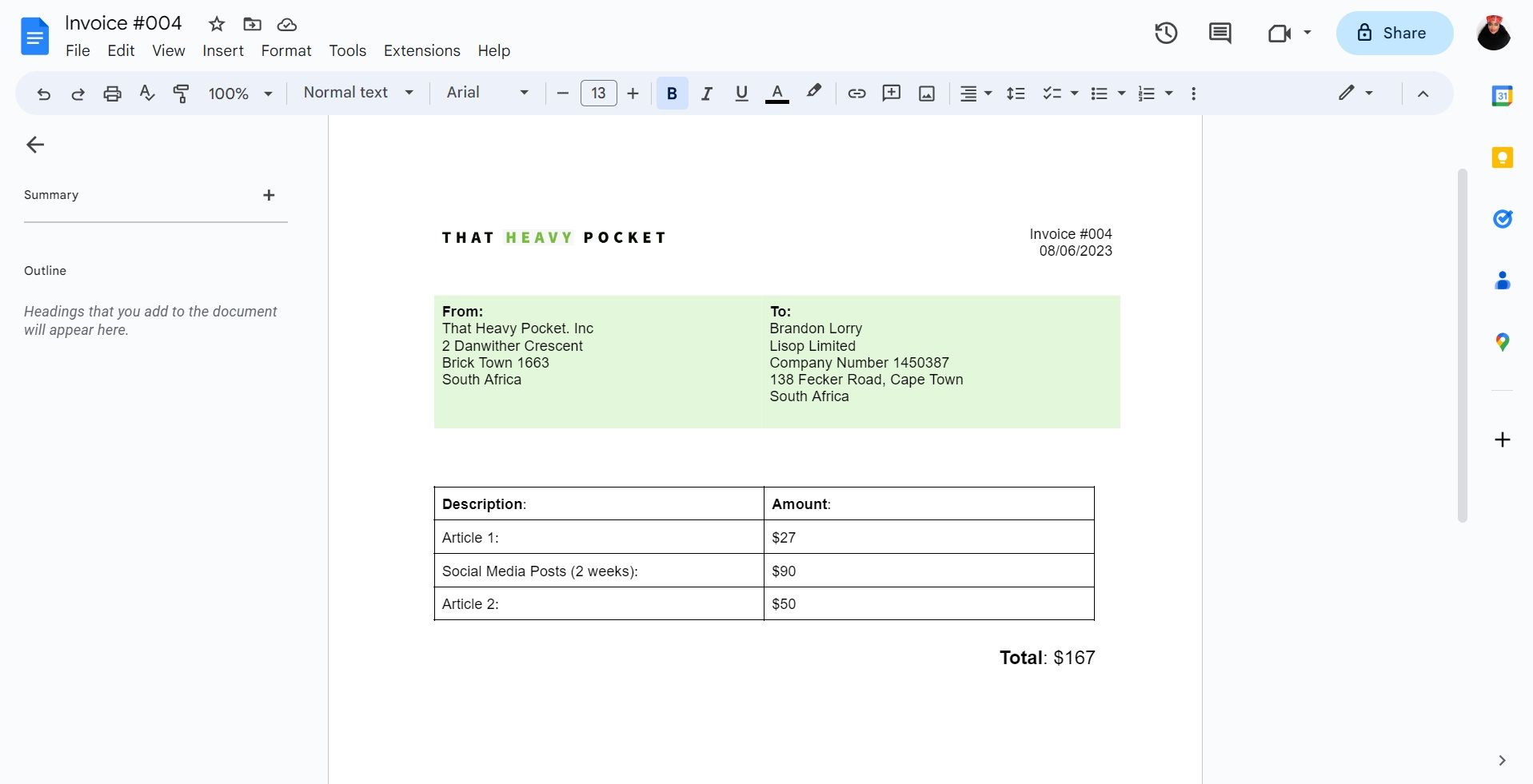
به راحتی فاکتورها را با Google Docs ایجاد کنید
دیگر لازم نیست برای ثبت صورتحساب خود زحمت بکشید. خوشبختانه، دستورالعمل های این مقاله به شما کمک می کند تا فاکتورهای حرفه ای را از حساب Google Docs خود ایجاد کنید.
اگر به دنبال راههای متفاوتی برای ایجاد فاکتور هستید، هنوز راههای زیادی وجود دارد که از آنجا آمده است.